
Mac’teki TextEdit’te fontlar ve stillerle biçimleme
Fontlar, font renkleri, font puntoları ve daha fazlasını seçerek metni biçimleyebilirsiniz. Favori stillerinizi veya belgede kullanılan stilleri uygulayarak da metni biçimleyebilirsiniz.
Not: Araç çubuğunu görmüyorsanız Biçim > Zengin Metin Yap’ı seçin.
Fontları değiştirme
Araç çubuğu düğmelerini kullanarak metin fontunu, büyüklüğünü, rengini ve diğer temel biçimlemeleri değiştirebilirsiniz.
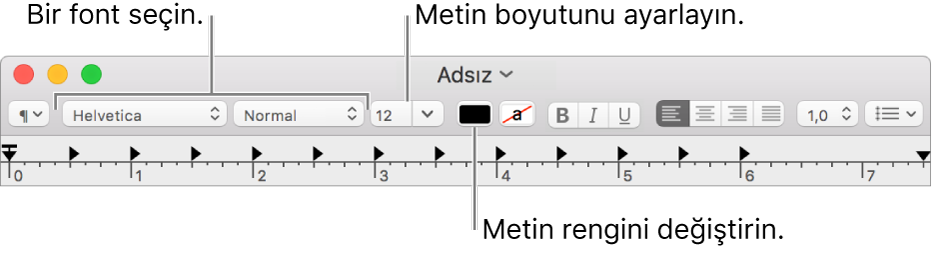
Mac’inizde bir Touch Bar varsa seçili metni hızlı bir şekilde biçimlemek için onu kullanabilirsiniz.
Fontlar penceresinde daha ileri düzey biçimlemeler de yapabilirsiniz.
Mac’inizdeki TextEdit uygulamasında
 , Biçim > Font > Fontları Göster’i seçin.
, Biçim > Font > Fontları Göster’i seçin.Fontlar penceresinin üst tarafında metin alt çizgisi, renk ve daha fazlası vb. ile ilgili seçenekler görünmüyorsa Eylem açılır menüsünü (
 ) tıklayın, ardından Efektleri Göster‘i seçin. Seçenekleri seçtikçe önizlemek için Eylem açılır menüsünden Önizlemeyi Göster‘i seçin.
) tıklayın, ardından Efektleri Göster‘i seçin. Seçenekleri seçtikçe önizlemek için Eylem açılır menüsünden Önizlemeyi Göster‘i seçin.Biçimlemek istediğiniz metni seçin, daha sonra aşağıdakilerden birini yapın:
Fontu değiştirme: Bir koleksiyon, aile veya stil (Kalın gibi) seçin. Font aramak için Koleksiyon sütunundaki Tüm Fontlar‘ı seçin, daha sonra arama alanına font adını yazın. Fontlar penceresinde arama alanını görmüyorsanız, pencereyi genişletin.
Font puntosunu değiştirme: Sürgüyü sürükleyin veya listede bir punto seçin. Puntolar gösterilmiyorsa, Eylem açılır menüsünden Puntoları Düzenle‘yi seçin, daha sonra Sabit Liste, Ayarlanabilir Sürgü veya her ikisini de seçin.
Font rengini değiştirme: Metin Rengi düğmesini tıklayın, daha sonra Renkler penceresinde bir renk seçin.
Metnin altını veya üstünü çizme: Metin Altı Çizgili veya Metin Üstü Çizgili düğmesini tıklayın, ardından açılır menüden Çift gibi bir seçeneği belirleyin. Satır rengini değiştirmek için açılır menüden Renk‘i seçin, ardından bir rengi tıklayın.
Sembolleri ve karakterleri ekleme: Eylem açılır menüsünü tıklayın, Karakterler‘i seçin, ardından Karakter Görüntüleyici‘den bir sembolü belgenize sürükleyin.
Tipografik seçenekleri ayarlama: Eylem açılır menüsünü açın, sonra Servis Sırasını Ayarla‘yı seçin. Seçilen font tipografi içeriyorsa, seçenekleri seçin veya seçimlerini kaldırın.
Mac’inizde fontları yüklemek ve yönetmek için Font İzlencesi‘ni kullanın. Fontlar penceresinden açmak için Eylem açılır menüsünü tıklayın, ardından Fontları Yönet‘i seçin. Font İzlencesi Kullanma Kılavuzu’na bakın.
Stilleri değiştirme
Mac’inizdeki TextEdit uygulamasında ![]() , aşağıdakilerden birini yapın:
, aşağıdakilerden birini yapın:
Stil uygulama: Metin seçin, araç çubuğunun sol ucundaki Paragraf Stilleri düğmesini
 tıklayın, ardından bir stil seçin. Mac’inizde Touch Bar varsa metni kalın, italik veya altı çizili yapmak için Touch Bar’a dokunun.
tıklayın, ardından bir stil seçin. Mac’inizde Touch Bar varsa metni kalın, italik veya altı çizili yapmak için Touch Bar’a dokunun.Belgede bulunan bir stili yeniden kullanma: Metni seçin, Biçim > Font > Stili Kopyala’yı seçin, yeniden biçimlenecek metni seçin, sonra Biçim > Font > Stili Yapıştır’ı seçin.
Bir belgedeki tüm stil örneklerini görüntüleme: Araç çubuğundaki Paragraf Stilleri düğmesini
 tıklayın, ardından Stilleri Göster’i seçin. Belge Stilleri ya da Favori Stiller’i seçin, denetimleri kullanarak istediğiniz stilin yerini bulun ve Seç’i tıklayın. Sonra “Belgenin tamamında seç” ya da “Var olan seçimin içinde seç”i tıklayın ve Seç’i tıklayın.
tıklayın, ardından Stilleri Göster’i seçin. Belge Stilleri ya da Favori Stiller’i seçin, denetimleri kullanarak istediğiniz stilin yerini bulun ve Seç’i tıklayın. Sonra “Belgenin tamamında seç” ya da “Var olan seçimin içinde seç”i tıklayın ve Seç’i tıklayın.Yapıştırılan metnin, etrafındaki metinle eşleşmesini sağlama: Metnin yapıştırılacağı yeri seçin, sonra Düzen > Yapıştır ve Stili Eşleştir’i seçin.
Seçilen metnin stilini favori olarak kaydetme: Araç çubuğundaki Paragraf Stilleri düğmesini
 tıklayın, ardından Stilleri Göster’i seçin. Favorilere Ekle‘yi tıklayın, daha sonra bir ad yazın. Seçilen metinle aynı fontu, boşlukları ve sekmeleri kullanmak istiyorsanız, onay kutularını seçin.
tıklayın, ardından Stilleri Göster’i seçin. Favorilere Ekle‘yi tıklayın, daha sonra bir ad yazın. Seçilen metinle aynı fontu, boşlukları ve sekmeleri kullanmak istiyorsanız, onay kutularını seçin.
Seçilen metni büyük harf, küçük harf veya büyük küçük harf karışık olarak biçimlemek için Düzen > Dönüşümler’i seçin, daha sonra bir seçenek seçin.
Belgenizin arka plan rengini değiştirme
Mac’inizdeki TextEdit uygulamasında
 , Biçim > Font > Fontları Göster’i seçin.
, Biçim > Font > Fontları Göster’i seçin.Alternatif olarak, Fontlar penceresini açmak için Komut-T tuşlarına basın.
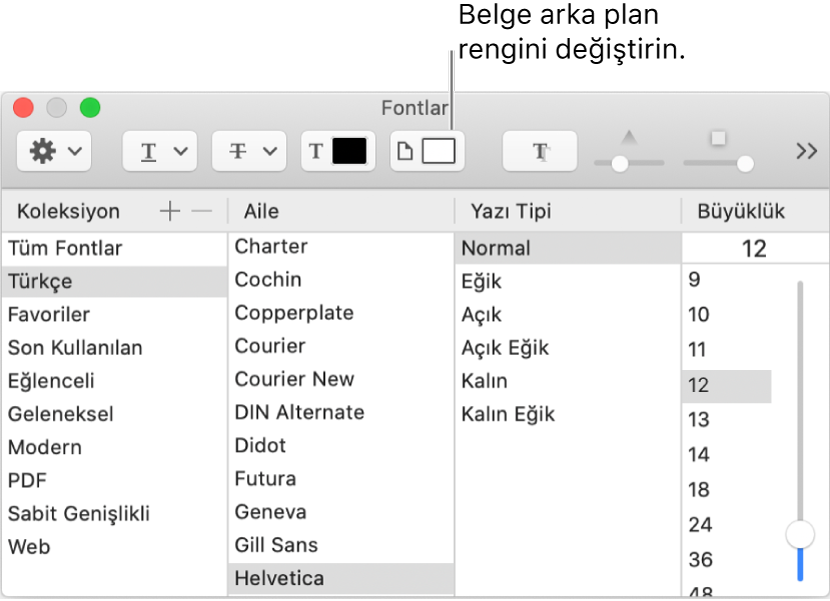
Fontlar penceresinde, araç çubuğunda Belge Arka Plan Rengi düğmesini tıklayın, sonra Renkler penceresinde bir renk seçin.
Arka plan rengini sevmiyorsanız belgede herhangi bir yeri tıklayın, Düzen > Belge Arka Plan Rengini Ayarlamayı Geri Al’ı seçin, sonra yeniden deneyin.
Koyu Modu kullanıyorsanız ve TextEdit’te Görüntü > Pencerelerde Koyu Arka Plan Kullan’ı seçmişseniz bazı metin ve arka plan renkleri belge içeriğinin okunabilirliğinin sağlanması için ekranda farklı görüntülenebilirler.